Почему не срабатывают напоминания?
Добрый день, уважаемая редакция «Б & К»! Подскажите, почему в «1С:Управление торговым предприятием» может не срабатывать система напоминаний?
И. Кузьминова, г. Харьков
Отвечает Анна САРАЕВА, экономист-аналитик Издательского дома «Фактор»
Для создания «напоминалок» в «1С:Управление торговым предприятием» «УТП» используют механизм задач. Так, система может напоминать о:
— запланированных встречах и телефонных звонках;
— днях рождения контактных лиц;
— запланированных отгрузках и прочих событиях.
Установить задачу можно через меню «Сервис → Задачи с оповещением → Поставить задачу». В окне задачи можно указать срок ее исполнения в поле «Исполнить до:» (рис. 1). Данный реквизит не является обязательным, благодаря этому у пользователей программы есть возможность фиксировать задачи без срока их исполнения или задачи, сроки по которым пока достоверно не определены.
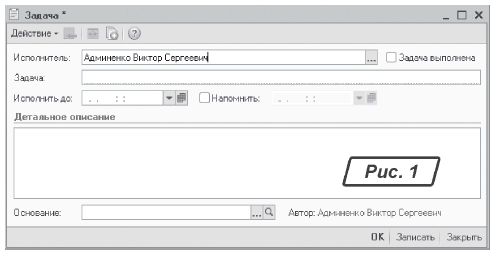
Реквизит «Напомнить:», отвечающий за дату и время напоминания, работает не зависимо от того, указан ли срок исполнения задачи.
Итак, для создания задачи вам нужно:
1. В реквизите «Исполнитель» указать пользователя — исполнителя поставленной задачи.
2. Кратко сформулировать задачу в реквизите «Задача».
Важно ! Чтобы механизм напоминаний работал корректно, в «Настройках параметров учета» (меню «Сервис → Настройка учета → Настройка параметров учета») значение в реквизите «Интервал проверки напоминаний в секундах» не должно быть равно нулю (рис. 2). Интервал проверки напоминаний — это период времени, через который система будет автоматически сканировать все события, требующие напоминаний.
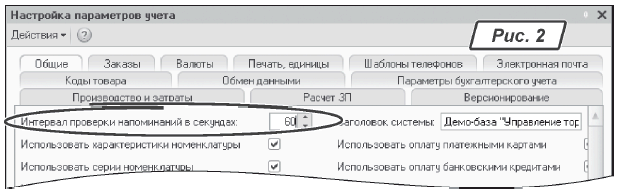
После того как задача будет выполнена, в ее окне нужно будет вручную установить флажок «Задача выполнена».
Зачастую задачи с напоминаниями используют для того, чтобы система могла напомнить о запланированном событии (документ «Событие»).
Хочу отметить еще одну особенность напоминаний в «УТП»: здесь одни пользователи могут создавать напоминания для других. К примеру, на рис. 3 в реквизите «Исполнитель» указан менеджер, который должен провести личную встречу с представителями контрагента. А в реквизите «Автор» (пользователь, создавший задачу) стоит совсем другой пользователь программы.
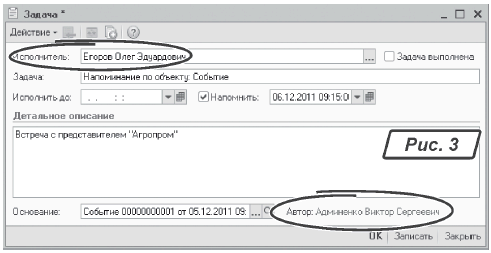
Когда наступит время напомнить о запланированном событии, программа выведет на экран напоминание. Закономерен вопрос: а что будет с напоминанием, если в указанное для него время пользователь не будет работать в программе? Как только пользователь войдет в систему, перед ним появится окошко (рис. 4) с напоминанием. При этом будет показано время просрочки напоминания (рис. 4).
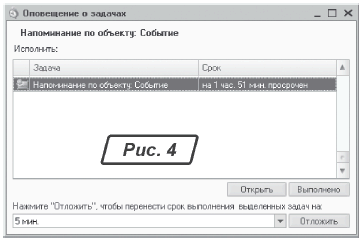
В окне «Оповещение о задачах» (рис. 4) всегда можно:
— просмотреть суть события (кнопка «Открыть»);
— перенести время напоминания о событии (кнопка «Отложить»);
— прекратить напоминание (кнопка «Выполнено»).
В настройках пользователя также можно указать, за какое время до начала события программа должна вам напомнить о нем, для этого предназначен параметр «Интервал напоминания до начала события, мин.».
Механизм напоминания о событиях поможет не забыть о важных встречах и прочих запланированных делах. Проверьте в настройках параметров учета значение реквизита «Интервал проверки напоминаний в секундах», оно не должно быть равно нулю. Успехов!







